จะลบเพลย์ลิสต์บน YouTube ได้อย่างไร
เบ็ดเตล็ด / / November 28, 2021
เราสร้างเพลย์ลิสต์ใหม่บน YouTube เสมอทุกครั้งที่เราพบสิ่งที่น่าสนใจหรือคุ้มค่าที่จะบันทึก แต่ในบางครั้ง เพลย์ลิสต์เหล่านี้ก็ไม่สามารถจัดการได้ เมื่อถึงจุดหนึ่ง คุณคงอยากรู้วิธีลบเพลย์ลิสต์บน YouTube นี่คือวิธีการ
เห็นได้ชัดว่า YouTube เป็นแพลตฟอร์มวิดีโอที่ได้รับความนิยมสูงสุดบนอินเทอร์เน็ต YouTube มีผู้ใช้มากกว่า 2 พันล้านรายต่อเดือน ซึ่งพิสูจน์ให้เห็นชัดเจนว่า YouTube เป็นหนึ่งในแพลตฟอร์มวิดีโอที่ได้รับความนิยมมากที่สุด ตั้งแต่เนื้อหาเพื่อการศึกษาไปจนถึงภาพยนตร์ วิดีโอที่เกี่ยวข้องกับทุกสิ่งสามารถพบได้บน YouTube ทุกๆ วัน มีผู้คนรับชมเนื้อหาวิดีโอมากกว่าหนึ่งพันล้านชั่วโมง และมีการสตรีมวิดีโอนับล้านบน YouTube การเข้าถึง YouTube ทั่วโลกดังกล่าวเป็นหนึ่งในเหตุผลที่ผู้คนเลือก YouTube เพื่ออัปโหลดวิดีโอ อีกเหตุผลหนึ่งคือ YouTube ใช้งานได้ฟรี สิ่งที่คุณต้องมีคือบัญชี Google เพื่อสร้างช่อง YouTube ใหม่ หลังจากสร้างช่องแล้ว คุณสามารถอัปโหลดวิดีโอของคุณบน YouTube ได้อย่างง่ายดาย ซึ่งจะเผยแพร่ต่อสาธารณะทางออนไลน์ เมื่อวิดีโอของคุณเข้าถึงผู้ชมและผู้ติดตามในระดับหนึ่ง โฆษณา YouTube เป็นวิธีที่ดีในการสร้างรายได้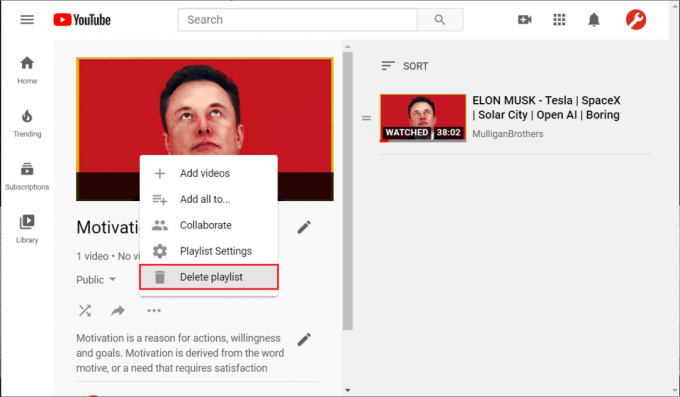
สารบัญ
- วิธีลบเพลย์ลิสต์บน YouTube
- วิธีสร้างเพลย์ลิสต์ส่วนบุคคลของคุณ?
- เข้าถึงเพลย์ลิสต์ของคุณจากพีซีหรือแล็ปท็อป
- เข้าถึงเพลย์ลิสต์ของคุณจากอุปกรณ์สมาร์ทโฟนของคุณ
- จะลบเพลย์ลิสต์บน YouTube (จากพีซีหรือแล็ปท็อปของคุณ) ได้อย่างไร
- จะลบเพลย์ลิสต์บน YouTube (จากสมาร์ทโฟนของคุณ) ได้อย่างไร?
วิธีลบเพลย์ลิสต์บน YouTube
คนที่ใช้กันทั่วไป YouTube ทุกวันมีนิสัยในการสร้างเพลย์ลิสต์ของวิดีโอที่พวกเขาชอบดู คุณสามารถสร้างเพลย์ลิสต์ของคลิปวิดีโอที่คุณชื่นชอบได้อย่างง่ายดาย ไม่ว่าจะเป็นวิดีโอสร้างแรงบันดาลใจ สุนทรพจน์ หรือเพียงแค่สูตรอาหาร คุณสามารถสร้างเพลย์ลิสต์ด้วยอะไรก็ได้หรือวิดีโอใดก็ได้ที่คุณต้องการ อย่างไรก็ตาม เมื่อเวลาผ่านไป เมื่อคุณดูวิดีโอเหล่านี้ซ้ำแล้วซ้ำเล่า คุณอาจรู้สึกว่าคุณไม่ต้องการเพลย์ลิสต์เฉพาะอีกต่อไป นั่นคือ คุณต้องการลบเพลย์ลิสต์บน YouTube เป็นไปได้มากที่สุดที่คุณกำลังอ่านบทความนี้เพื่อทราบวิธีการลบเพลย์ลิสต์บน YouTube โดยไม่ต้องอธิบายเพิ่มเติม มาดูวิธีการลบเพลย์ลิสต์ YouTube
เพลย์ลิสต์คืออะไร?
เพลย์ลิสต์คือรายการของบางสิ่ง (วิดีโอในกรณีของเรา) ที่คุณสร้างขึ้นเพื่อเล่นวิดีโอเหล่านั้นตามลำดับ
วิธีสร้างเพลย์ลิสต์ส่วนบุคคลของคุณ?
1. เปิดวิดีโอที่คุณต้องการให้ปรากฏในเพลย์ลิสต์
2. คลิกที่ บันทึก ตัวเลือกใต้วิดีโอของคุณ

3. YouTube มีเพลย์ลิสต์เริ่มต้นที่เรียกว่า "ดูในภายหลัง".
4. คุณสามารถเพิ่มวิดีโอของคุณลงในเพลย์ลิสต์เริ่มต้นหรือสร้างเพลย์ลิสต์ใหม่โดยคลิกที่ “สร้างรายการเพลงใหม่” ตัวเลือก.
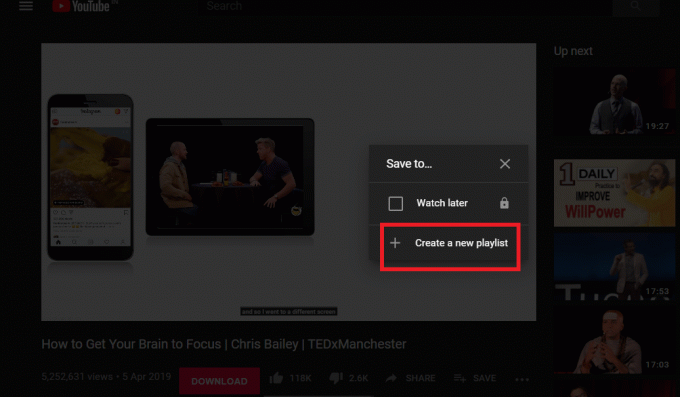
5. ตอนนี้ ระบุชื่อสำหรับเพลย์ลิสต์ของคุณ จากนั้น ปรับการตั้งค่าความเป็นส่วนตัว ของเพลย์ลิสต์ของคุณจากเมนูดรอปดาวน์ความเป็นส่วนตัว
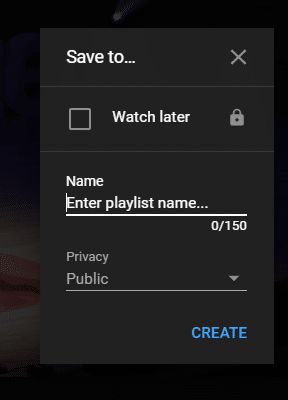
6. คุณมีตัวเลือกความเป็นส่วนตัวสามตัวเลือกให้เลือก - สาธารณะ ไม่แสดง และส่วนตัว. เลือกตัวเลือกที่เหมาะสมกับความต้องการของคุณแล้วคลิกที่ สร้าง ปุ่ม.
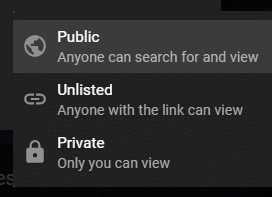
7. YouTube จะสร้างเพลย์ลิสต์ใหม่โดยใช้ชื่อและการตั้งค่าความเป็นส่วนตัวที่คุณเพิ่งระบุ และเพิ่มวิดีโอลงในเพลย์ลิสต์นั้น
บันทึก: ขั้นตอนในการสร้างและเพิ่มวิดีโอลงในเพลย์ลิสต์จะเหมือนกันหากคุณใช้แอป YouTube บนอุปกรณ์ Android เปิดแอป YouTube ของคุณ จากนั้นไปที่วิดีโอที่คุณต้องการเพิ่ม แตะที่ บันทึก จากนั้นเลือกชื่อเพลย์ลิสต์ที่คุณต้องการเพิ่มวิดีโอ หรือคุณสามารถเลือกสร้างเพลย์ลิสต์ใหม่ได้
เข้าถึงเพลย์ลิสต์ของคุณ จากพีซีหรือแล็ปท็อปของคุณ
1. คลิกที่ สามเส้นแนวนอน (ตัวเลือกเมนู) ที่ด้านซ้ายบนของเว็บไซต์ YouTube คุณสามารถดูชื่อเพลย์ลิสต์ของคุณได้ที่นั่น ในกรณีของฉัน ชื่อของเพลย์ลิสต์คือ เพลย์ลิสต์ใหม่
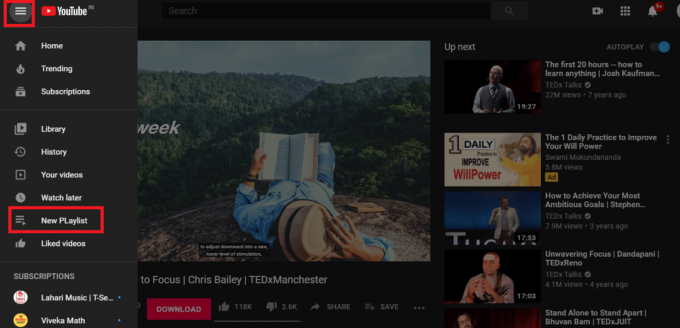
2. ถัดไป คลิกที่เพลย์ลิสต์ของคุณ ซึ่งจะนำคุณไปยังเพลย์ลิสต์ของคุณและแสดงวิดีโอที่เพิ่มในรายการนั้น
3. หากต้องการเพิ่มวิดีโอลงในเพลย์ลิสต์ของคุณ คุณสามารถใช้ บันทึก ตัวเลือกที่อยู่ใต้วิดีโอ (อย่างที่เราทำในวิธีก่อนหน้า)
4. หรือคลิกที่ ไอคอนสามจุด ใต้เพลย์ลิสต์ของคุณแล้วเลือกตัวเลือก “วิดีโอใหม่“. การเพิ่มวิดีโอลงในเพลย์ลิสต์ของคุณนั้นง่ายดาย

เข้าถึงเพลย์ลิสต์ของคุณ จากอุปกรณ์สมาร์ทโฟนของคุณ
1. ปล่อย แอปพลิเคชั่น YouTube บนโทรศัพท์ Android ของคุณ
2. ที่ด้านล่างของหน้าจอแอพ คุณจะพบ ตัวเลือกห้องสมุด
3. แตะที่ห้องสมุด และเลื่อนลงเพื่อค้นหาเพลย์ลิสต์ YouTube ของคุณ
4. ต่อไป, แตะที่ของคุณเพลย์ลิสต์เพื่อเข้าถึงรายการนั้น ๆ
จะลบเพลย์ลิสต์บน YouTube (จากพีซีหรือแล็ปท็อปของคุณ) ได้อย่างไร
ตอนนี้ ให้เราดูวิธีการลบเพลย์ลิสต์ที่คุณสร้างบน YouTube? ง่ายเหมือนการสร้างเพลย์ลิสต์หรือเพิ่มวิดีโอลงในเพลย์ลิสต์
1. เข้าถึงเพลย์ลิสต์ของคุณโดยใช้วิธีใดวิธีหนึ่งที่ระบุไว้ข้างต้น
2. คลิกที่เพลย์ลิสต์ของคุณ เมนู (ตัวเลือกสามจุด) แล้วให้แน่ใจว่าคุณเลือก ลบเพลย์ลิสต์
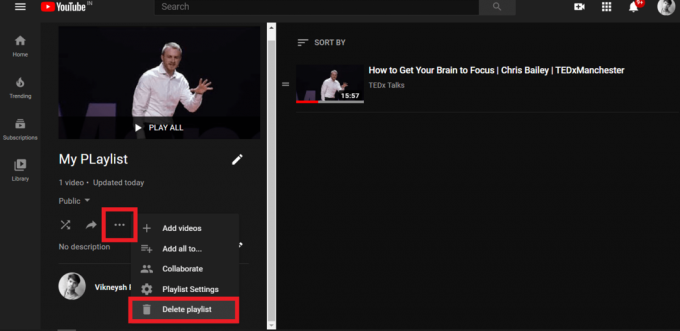
3. เมื่อได้รับแจ้งพร้อมกล่องข้อความเพื่อยืนยัน ให้เลือก ลบ ตัวเลือก.
เย่! งานของคุณเสร็จแล้ว เพลย์ลิสต์ของคุณจะถูกลบออกภายในเสี้ยววินาที
1. หรือคุณสามารถไปที่ห้องสมุด YouTube (คลิกที่ ห้องสมุด ตัวเลือกใน YouTube เมนู).
2. ในส่วนเพลย์ลิสต์ ให้เปิดเพลย์ลิสต์ของคุณแล้วเลือก ลบตัวเลือก ตามที่เราทำข้างต้น
จะลบเพลย์ลิสต์บน YouTube (จากสมาร์ทโฟนของคุณ) ได้อย่างไร?
1. เปิดแอป YouTube บนอุปกรณ์ Android ของคุณ ค้นหา ห้องสมุด ที่ด้านล่างขวาของหน้าจอแอป
2. เลื่อนลงมาและ แตะที่เพลย์ลิสต์ ที่คุณต้องการลบ
3. แตะที่ เมนูของเพลย์ลิสต์ (ไอคอนที่มุมบนซ้ายของหน้าจอของคุณ) จากนั้นเลือก ลบเพลย์ลิสต์ ตัวเลือก.
4. เมื่อได้รับแจ้งพร้อมกล่องข้อความเพื่อยืนยัน ให้เลือก. อีกครั้ง ลบ ตัวเลือก.
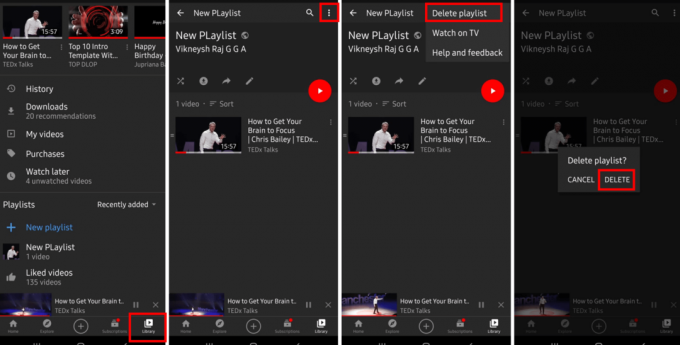
นั่นคือทั้งหมด! จะช่วยได้ถ้าคุณไม่กังวลเกี่ยวกับเพลย์ลิสต์ที่ซ้ำซากจำเจ ถึงเวลาที่คุณจะเพิ่มสิ่งที่น่าสนใจและใหม่ให้กับเพลย์ลิสต์ของคุณ
ที่แนะนำ:
- 6 วิธีในการเล่น YouTube ในพื้นหลัง
- วิธีค้นหาคำสั่งซื้อที่เก็บถาวรใน Amazon
- วิธีควบคุมโทรศัพท์ Android จากระยะไกล
ฉันหวังว่าข้อมูลข้างต้นจะเป็นประโยชน์และคุณสามารถ ลบเพลย์ลิสต์ของคุณบน YouTube. หากคุณมีข้อเสนอแนะใด ๆ สำหรับเรา โปรดแจ้งให้เราทราบผ่านความคิดเห็นของคุณ นอกจากนี้ ส่วนความคิดเห็นยินดีต้อนรับข้อสงสัยและข้อสงสัยของคุณ



